La carte SD est un dispositif de stockage pratique pour conserver vos photos, documents et vidéos sur PC, appareils photo et téléphones Android. Cependant, les utilisateurs peuvent rencontrer une carte SD non montée lors de la vérification dans les paramètres de stockage. Si vous êtes inquiet pour les données, ne paniquez pas; il existe un moyen de récupérer des données supprimées et perdues à partir d'une carte SD non montée.
Cet article se penchera sur une récupération efficace de la carte SD en offrant la meilleure solution pour récupérer des données à partir de cartes SD non montées. Ensuite, vous trouverez les causes et les solutions pour résoudre le problème de la carte SD qui ne se monte pas.
Pourquoi la carte SD ne se monte pas
Plusieurs facteurs peuvent provoquer la non-montée de votre carte SD. Consultez la liste ci-dessous pour voir lequel pourrait être votre cas.
- La carte SD n'est pas bien connectée. Peut-être que l'emplacement SD est instable, le lecteur de carte SD ne fonctionne pas, ou le port USB de votre PC ne fonctionne pas.
- La carte SD est corrompue. Si votre carte SD est corrompue, votre système la trouvera incapable de se monter correctement.
- La carte SD est endommagée physiquement. La carte SD que vous essayez de monter a pu subir des dommages physiques. La carte SD est illisible en raison de cela.
- La carte SD est attaquée par des logiciels malveillants et des virus. Les logiciels malveillants de toutes sortes peuvent empêcher une carte SD de se monter correctement.
- Formatage incompatible. Malgré une carte SD, il est recommandé de initialiser et formater les disques durs externes avec des systèmes de fichiers compatibles qui fonctionnent sur votre appareil de connexion.
Comment réparer une carte SD non montée
Étant donné les causes mentionnées ci-dessus qui entraînent la non-montée de votre carte SD, vous pouvez essayer les méthodes suivantes pour résoudre un problème de carte SD non montante.
Assurez-vous que la connexion est bonne, y compris le port USB, le lecteur/adaptateur de carte SD et l'emplacement de carte SD intégré. Essayez la carte SD non montée sur différents appareils pour vérifier le problème.
Réparez une carte SD corrompue avec deux outils intégrés. Tout d'abord, vous pouvez exécuter la commande CHKDSK sous Windows. Deuxièmement, utilisez l'outil de Premiers secours de l'Utilitaire de disque sur macOS.
Formatez la carte SD sur un PC au lieu d'un téléphone mobile. Le formatage effacera toutes vos données, mais il existe des moyens de formater une carte SD sans perdre de données. Consultez le guide ci-dessous!
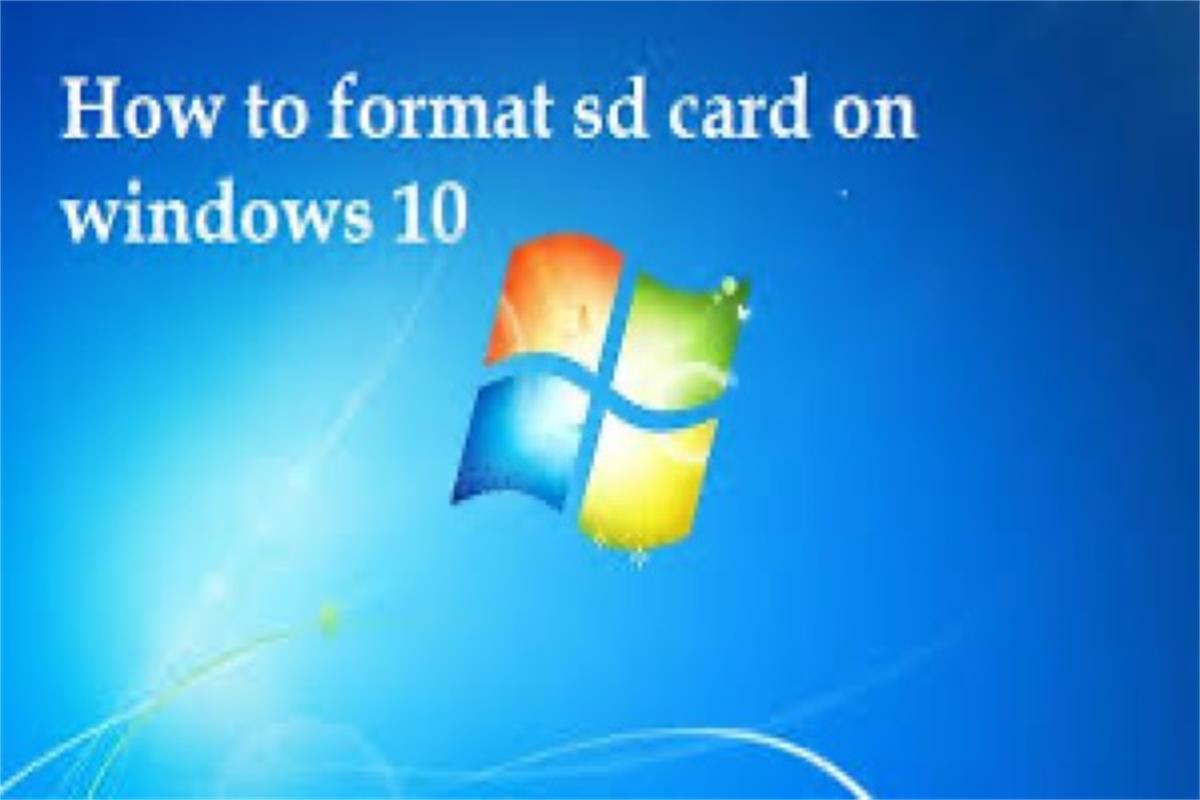
Comment Formater une Carte SD Sans Perdre de Données 2022
Cet article propose des façons avec des étapes détaillées sur comment formater une carte SD sur Windows 10 facilement sans perdre de données. De plus, il fournit les solutions pour résoudre la carte SD qui ne peut pas être formatée. En savoir plus >>
Conseils pour Protéger votre Carte SD
Voici quelques conseils clés pour aider à protéger votre carte SD et garantir sa longévité:
- Évitez les dommages physiques : Manipulez la carte avec précaution pour éviter de la plier ou de la casser, et gardez-la dans un étui de protection lorsqu'elle n'est pas utilisée.
- Éjectez correctement la carte : Une éjection incorrecte peut corrompre les données de la carte. Vous devez donc veiller à éjecter en toute sécurité la carte SD avant de la retirer de votre appareil.
- Sauvegardez régulièrement les données : Sauvegarder régulièrement les données peut prévenir la perte de données en cas de corruption ou de dommage physique.
- Évitez une utilisation à pleine capacité : Évitez de remplir la carte SD à sa capacité maximale.
- Évitez de formater fréquemment : Formatez la carte uniquement lorsque cela est nécessaire, par exemple lors du changement d'appareils ou en cas d'erreurs.
- Évitez les infections virales : Si vous utilisez votre carte SD avec un ordinateur, scannez-la régulièrement pour les logiciels malveillants afin d'éviter les infections virales qui peuvent corrompre les fichiers.
- Évitez de l'utiliser sur plusieurs appareils : Utiliser la même carte SD sur plusieurs appareils augmente le risque d'erreurs du système de fichiers.
Pensez-vous que ce post est utile ? Pourquoi ne pas le partager sur vos réseaux sociaux ?
Conclusion
Avec un puissant logiciel de récupération de données de carte SD comme iBoysoft Data Recovery, vous pouvez récupérer des données supprimées et perdues à partir de cartes SD non montées. Le post explique également les raisons potentielles derrière une carte SD non montée et fournit des solutions efficaces pour résoudre le problème de non-montage de la carte SD.
Questions fréquemment posées sur la récupération de données à partir d'une carte SD non montée
- QComment puis-je récupérer ma carte SD non montée?
-
A
Sur les appareils Android, vous pouvez accéder à Paramètres > stockage > cliquer sur Démonter la carte SD et retirer la carte SD de votre téléphone. Ensuite, essayez de redémarrer votre téléphone et de réinsérer la carte. Retournez aux paramètres de stockage et montez manuellement votre carte SD.
- QLe démontage d'une carte SD supprime-t-il des données?
-
A
Si vous démontez et éjectez en toute sécurité votre carte SD, le démontage ne supprimera pas vos données. Cependant, si vous démontez une carte SD de force pendant sa lecture ou son écriture, il y a un risque élevé de perte de données.
- QQue se passe-t-il lorsque l'on démonte une carte SD?
-
A
Sur un smartphone Android, le démontage de la carte SD désactive tout accès, empêchant le système et toute application de lire ou écrire sur la carte SD. Cela s'applique également à un ordinateur Windows ou Mac.

Comment récupérer une carte SD non montée
Peu importe le scénario exact de perte de données à partir d'une carte SD non montée, vous pouvez facilement récupérer des données à partir d'une carte SD qui ne se monte pas correctement avec iBoysoft Data Recovery. Ce logiciel de récupération de données SD gratuit tout-en-un peut gérer la récupération de carte SD corrompue, de carte SD formatée et même de carte SD RAW.
Classé comme le meilleur logiciel de récupération de carte SD gratuit, iBoysoft Data Recovery prend en charge la récupération de données de toutes sortes de cartes mémoire, y compris SD, micro SD, SDHC et SDXC. En plus des cartes mémoire, il peut récupérer des données de cartes CF, de disques durs internes et externes, de clés USB, de SSD et d'autres supports de stockage.
iBoysoft Data Recovery propose deux versions, l'une est iBoysoft Data Recovery pour Windows et l'autre est iBoysoft Data Recovery pour Mac. En fonction du système d'exploitation que vous utilisez, vous pouvez suivre les guides ci-dessous pour récupérer des données à partir d'une carte SD non montée.
Utilisez iBoysoft Data Recovery pour Windows pour récupérer des cartes SD non montées :
Étape 1: Téléchargez et installez iBoysoft Data Recovery pour Windows sur votre ordinateur. Ensuite, insérez votre carte SD et lancez le programme.
Download
iBoysoft Data Recovery
Rating:4.8
Étape 2: Choisissez Récupération de données parmi les trois modules de récupération principaux répertoriés. Cliquez sur Suivant après avoir sélectionné la carte SD non montée nécessitant une récupération de fichier supprimé. Pour la récupération de données perdues, activez l'option Recherche approfondie.
Étape 3: Après l'analyse, vous pouvez parcourir les fichiers découverts par iBoysoft par type de fichier et les prévisualiser en cliquant avec le bouton droit sur le fichier choisi.
Étape 4: Trouvez les données supprimées et perdues sur la carte SD non montée que vous souhaitez récupérer, puis cliquez sur Récupérer. Notez que sauvegarder les fichiers récupérés sur l'ancienne carte SD peut écraser les données, vous devez donc choisir un nouveau périphérique de stockage ou un nouvel emplacement pour sauvegarder le contenu.
Cela fonctionne-t-il ? Si c'est le cas, veuillez partager cet outil avec plus de personnes.
Utilisez iBoysoft Data Recovery pour Mac pour récupérer une carte SD non montée :
Étape 1: Téléchargez et installez iBoysoft Data Recovery pour Mac. Ensuite, connectez la carte SD défectueuse à votre Mac à l'aide d'un lecteur de carte. Ouvrez le dossier Applications et exécutez le programme de récupération de carte SD.
Download
iBoysoft Data Recovery
Rating:4.8
Étape 2: Parmi la liste des disques ou partitions accessibles, choisissez la carte SD que vous souhaitez récupérer. Cliquez sur Rechercher des données perdues pour commencer le processus de numérisation.
Étape 3: Après l'analyse, sélectionnez l'option Type ou Chemin pour accéder aux données que vous recherchez.
Étape 4: Après avoir choisi un fichier, cliquez sur l'option Prévisualisation pour voir un aperçu de son contenu.
Étape 5: Sélectionnez les fichiers que vous souhaitez récupérer en cochant la case à côté d'eux, puis cliquez sur le bouton Récupérer pour les enregistrer dans un emplacement autre que la carte SD non montée.
Avez-vous récupéré des fichiers de la carte SD non montée? Si c'est le cas, appuyez sur le bouton suivant pour partager l'outil avec d'autres personnes.